So konfigurieren Sie einen Proxy-Server unter Android

Android ermöglicht es Ihnen, Proxy-Einstellungen für jedes Wi-Fi-Netzwerk zu konfigurieren. Dies ist manchmal erforderlich, um beispielsweise in einem geschäftlichen oder schulischen Netzwerk auf das Internet zuzugreifen. Ihr Browser-Datenverkehr wird über den von Ihnen konfigurierten Proxy gesendet.
RELATED: Was ist der Unterschied zwischen einem VPN und einem Proxy?
Der von Ihnen konfigurierte Proxy wird von Chrome und anderen Webbrowsern verwendet von anderen Apps verwendet werden. Jeder App-Entwickler kann wählen, ob er den Proxy von Android nutzt oder nicht. Das ist ein weiterer guter Grund, warum Sie anstelle eines Proxys ein VPN verwenden sollten. Mit einem VPN können Sie den gesamten Netzwerkverkehr der App durch die VPN-Verbindung erzwingen. Dies ist eine bessere Möglichkeit, Ihre IP-Adresse zu verbergen oder auf geoblockte Websites zuzugreifen, die in Ihrem Land nicht verfügbar sind.
Dieser Vorgang ist für alle modernen Versionen von Android von Android 4.0 bis 7.1 identisch. Einige Gerätehersteller ändern die Darstellung und Funktionsweise des Android-Einstellungsbildschirms, sodass Sie Ihre WLAN- oder Proxy-Einstellungen an einem anderen Ort finden können.
Öffnen Sie die App "Einstellungen" von Android und tippen Sie auf "Wi-Fi", um eine Wi-Liste anzuzeigen -Fi-Netzwerke.
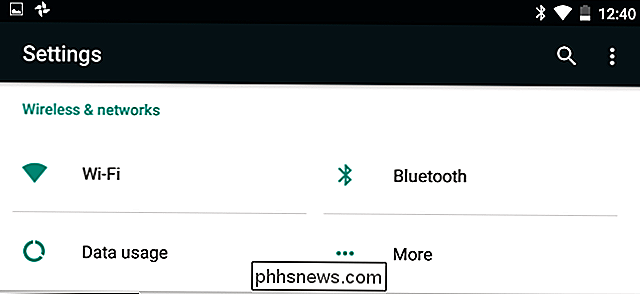
Drücken Sie lange auf den Namen des Wi-Fi-Netzwerks, für das Sie die Proxy-Einstellungen ändern möchten. Tippen Sie auf "Netzwerk ändern", wenn ein Menü angezeigt wird.
Wenn Sie nicht bereits mit dem Wi-Fi-Netzwerk verbunden sind, müssen Sie eine Verbindung zum Wi-Fi-Netzwerk herstellen und ihre Passphrase eingeben, bevor Sie auf "Ändern" zugreifen können Netzwerkoptionen.
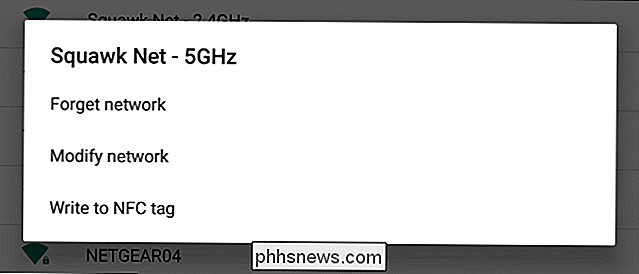
Erweitern Sie den Abschnitt "Erweiterte Optionen" auf diesem Bildschirm. Tippen Sie auf die Option "Proxy" und wählen Sie entweder "Keine" für keinen Proxy, "Manuell" zur manuellen Eingabe von Proxy-Server-Einstellungen oder "Proxy Auto-Config", um die entsprechenden Einstellungen für Ihr Netzwerk automatisch zu erkennen Die Option "Konfig" ist in älteren Android-Versionen möglicherweise nicht verfügbar.
Wenn Sie "Automatische Proxy-Konfiguration" auswählen, werden Sie von Android aufgefordert, die Adresse eines automatischen Proxy-Konfigurationsskripts (auch als .PAC-Datei bezeichnet) einzugeben . Wenn Ihre Organisation oder Ihr Proxy-Dienstanbieter eine .PAC-Datei benötigt, wird Ihnen Ihr Netzwerkadministrator oder Dienstanbieter die Adresse der .PAC-Datei mitteilen, die Sie hier eingeben müssen.
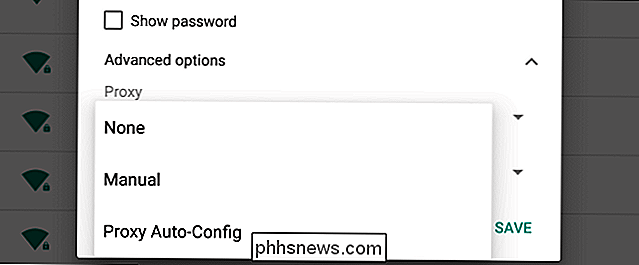
Im Gegensatz zu anderen Betriebssystemen - Windows, macOS, iOS, Google Chrome OS-Android unterstützt nicht das Web Proxy Auto-Discovery Protocol oder WPAD. Dies wird manchmal in Geschäfts- oder Schulnetzwerken verwendet, um Proxyeinstellungen automatisch an Geräte im Netzwerk zu verteilen. Wenn Sie "Proxy Auto-Config" aktivieren, geschieht nichts, außer Sie geben auch die Adresse einer .PAC-Datei an, in der Android die Proxy-Einstellungen übernehmen kann.
In einem Netzwerk, das WPAD verwendet, müssen Sie entweder auf Android zeigen im entsprechenden automatischen Proxy-Konfigurationsskript oder geben Sie die Proxy-Server-Einstellungen manuell ein
Wenn Sie "Manuell" auswählen, können Sie die Details des Proxy-Servers manuell eingeben. Geben Sie die Adresse des Proxys in das Feld "Proxy Hostname" ein. Trotz des Namens der Box können Sie hier sowohl Hostnamen wie "proxy.example.com" als auch IP-Adressen wie "192.168.1.100" eingeben. Geben Sie an, welche Art von Adresse Sie haben. Geben Sie den Proxy-Port in das Feld "Proxy-Port" ein.
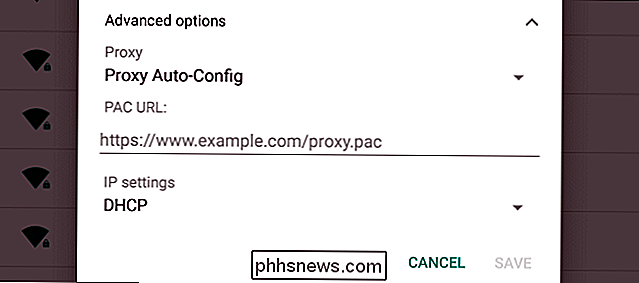
Wenn Android den Proxy für Adressen umgehen soll, geben Sie diese im Feld "Proxy umgehen für" durch Kommas getrennt ein. Wenn Sie beispielsweise möchten, dass Android direkt auf phhsnews.com und beispiel.com zugreift, ohne den Proxy zu verwenden, geben Sie den folgenden Text in das Feld ein:
phhsnews.com, example.com
Tippen Sie auf "Speichern". um Ihre Einstellungen zu speichern, wenn Sie fertig sind.
Jedes Wi-Fi-Netzwerk hat seine eigenen Proxy-Server-Einstellungen. Auch wenn Sie einen Proxy-Server für ein Wi-Fi-Netzwerk aktivieren, verwenden andere Wi-Fi-Netzwerke weiterhin standardmäßig keinen Proxy-Server. Wiederholen Sie diesen Vorgang, wenn Sie die Proxy-Server-Einstellungen für ein anderes Wi-Fi-Netzwerk ändern müssen.
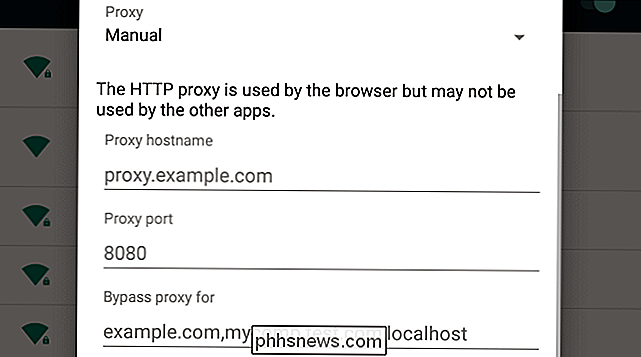

So verhindern Sie, dass Videos in Chrome automatisch wiedergegeben werden
Sehen Sie, Videos zum automatischen Abspielen sind schrecklich. Niemand mag sie, und ich verstehe ehrlich nicht, warum dies weiterhin eine Sache ist, die im Internet passiert. Glücklicherweise können Sie als Chrome-Benutzer das Problem einfach beheben. VERWANDT: Automatisches Stummschalten neuer Registerkarten in Chrome und Firefox Dies ist leider kein -Klick -Klicken Sie auf , um die Funktion zu aktivieren.

So blocken Sie jemanden auf Facebook
Facebook ist das beliebteste soziale Netzwerk der Welt und damit eine Menge Probleme. Du musst nicht nur mit all den normalen Trollen, die du online findest, fertig werden, sondern verrückte Exes, Stalker und gefälschte Profile, die dich überzeugen wollen, sind alle feste Fixtures. Glücklicherweise kannst du diese Art von Benutzern blockieren.



